गेम कंसोल के साथ स्टोरेज स्पेस प्रीमियम में है। यहां तक कि अगर आप पूर्ण गेम, पैच, डीएलसी और इंस्टॉल की तुलना में हार्ड कॉपी लेने के लिए इच्छुक हैं, तो अपने प्लेस्टेशन पर मानक हार्ड ड्राइव को बहुत जल्दी भर सकते हैं।
उज्ज्वल पक्ष पर, अपने कंसोल में अधिक संग्रहण जोड़ना बहुत आसान है। आप या तो अपने मौजूदा हार्ड ड्राइव को एक नए के साथ बदल सकते हैं या, क्योंकि सॉफ्टवेयर अपडेट 4.50 है, बस एक बाहरी कनेक्ट करें।
एक बाहरी ड्राइव जोड़ें
4.50 सॉफ्टवेयर अपडेट, जो 9 मार्च को उपलब्ध हो जाता है, आपको बाहरी भंडारण के रूप में किसी भी यूएसबी 3.0 हार्ड ड्राइव को जोड़ने की सुविधा देता है। कुछ बातें, हालांकि:
- हार्ड ड्राइव का आकार 8TB तक हो सकता है
- हार्ड ड्राइव को USB 3.0 का उपयोग करना चाहिए
- केवल गेम और एप्लिकेशन को बाहरी ड्राइव पर संग्रहीत किया जा सकता है - गेम सेव आंतरिक ड्राइव पर संग्रहीत होते हैं
यदि आप बाहरी ड्राइव के साथ उपद्रव नहीं करते हैं, तो यह जानने के लिए पढ़ें कि आंतरिक ड्राइव को नए, बड़े ड्राइव से कैसे बदला जाए।
एक नई हार्ड ड्राइव जोड़ें
यदि आप थोड़ा अधिक स्थान प्राप्त करना चाहते हैं, तो यहां अपने PS4 में एक नया, बड़ा हार्ड ड्राइव कैसे रखा जाए। पूरी प्रक्रिया में लगभग 15 मिनट लगने चाहिए
आरंभ करने से पहले एक त्वरित नोट: आपके पास संभवतः कुछ डेटा हैं जिन्हें आप खोना नहीं चाहते हैं। यदि आप उस डेटा को रखना चाहते हैं - और अंततः इसे नई हार्ड ड्राइव में स्थानांतरित कर सकते हैं - सोनी बताते हैं कि आप यूएसबी ड्राइव पर कैसे बैकअप ले सकते हैं।
जिसकी आपको जरूरत है
- प्लेस्टेशन 4 (duh)
- फिलिप्स-सिर पेचकश
- USB फ्लैश ड्राइव (कम से कम 1GB)
- 2.5 इंच का लैपटॉप हार्ड ड्राइव (हमारे पसंदीदा में से कुछ हैं)
- PlayStation 4 का नवीनतम ऑपरेटिंग सॉफ्टवेयर
हार्ड ड्राइव को बदलें
- बिजली की आपूर्ति से अपने PS4 को डिस्कनेक्ट करें।
- यदि आपके पास PS4 प्रो है या PS4 क्लासिक पर ऊपरी बाएँ चेसिस प्लेट है तो पीछे की तरफ आवरण को हटा दें।
- हार्ड ड्राइव ब्रैकेट को हटा दें। यह PS4 बटन प्रतीकों के साथ उत्कीर्ण एक स्क्रू के साथ रखा जाएगा।
- हार्ड ड्राइव के लिए आवास ब्रैकेट को बाहर निकालें।
- ब्रैकेट में ड्राइव को पकड़े हुए चार स्क्रू निकालें (लेकिन रबर आवेषण रखने के लिए सुनिश्चित करें)।
- मौजूदा हार्ड ड्राइव को नए के साथ बदलें, इसे स्क्रू करना।
सॉफ्टवेयर डाउनलोड करें
- अपने कंप्यूटर पर PlayStation सहायता साइट से ऑपरेटिंग सॉफ़्टवेयर डाउनलोड करें।
- यूएसबी फ्लैश ड्राइव को कंप्यूटर से कनेक्ट करें और इसे FAT32 पर प्रारूपित करें, जो ड्राइव के सभी डेटा को मिटा देगा और इसे कंसोल द्वारा मान्यता प्राप्त करने की अनुमति देगा। यह विंडोज पर ड्राइव को राइट-क्लिक करके, फॉर्मेट का चयन करके, पुल-डाउन मेनू से "FAT32" विकल्प चुनकर और स्टार्ट बटन पर क्लिक करके किया जा सकता है।
- PS4 नामक फ्लैश ड्राइव पर एक फ़ोल्डर बनाएं, और उसके भीतर एक फ़ोल्डर जिसे UPDATE कहा जाता है, दोनों सभी कैप्स में।
- अपने फ़्लैश ड्राइव में इंस्टॉलर फ़ाइल अपलोड करें, इसे अद्यतन फ़ोल्डर में छोड़ दें।
- PlayStation को प्लग इन करें और इसे 8 सेकंड के लिए पावर बटन दबाकर सुरक्षित मोड में शुरू करें।
- "प्रारंभिक PS4 (सिस्टम सॉफ़्टवेयर को पुनर्स्थापित करें) का चयन करें।"
- संकेतों के माध्यम से चलाएं और अपनी उन्नत हार्ड ड्राइव का आनंद लें!
कुछ सुझाव
- विंडोज 8 में ऑपरेटिंग सिस्टम इंस्टॉलर के साथ फ्लैश ड्राइव को प्रारूपित करने के साथ कुछ समस्याएं हैं। हम खुद के साथ ब्यूटेड हेड हैं, और फ्लैश ड्राइव को तैयार करने के लिए एक अलग ऑपरेटिंग सिस्टम के साथ एक कंप्यूटर का उपयोग करना पड़ा।
- फ्लैश ड्राइव के साथ मुद्दों की बात करते हुए, यह सुनिश्चित करें कि यह PS4 पर recessed USB पोर्ट में फिट बैठता है। हमारे जैसे मत बनो।
- सुनिश्चित करें कि आपने पूर्ण ऑपरेटिंग सिस्टम इंस्टॉल किया है और न केवल नवीनतम संस्करण में अपग्रेड किया है। दोनों फ़ाइलों का नाम समान है, लेकिन पूर्ण इंस्टॉल बहुत बड़ा होगा। यह इस पृष्ठ पर नीचे की ओर एक डरपोक लिंक है जो इस तरह दिखता है:

", " modalTemplate ":" {{content}} ", " setContentOnInit ": false}>
- यदि आप एक संगत ड्राइव का उपयोग करते हैं, तो आप अपनी वारंटी को शून्य नहीं करेंगे।
एक बाहरी हार्ड ड्राइव जोड़ें
अधिक स्टोरेज को जोड़ने के लिए एक आसान तरीका बाहरी हार्ड ड्राइव का उपयोग किया जाएगा। आपको इस सुविधा का उपयोग करने के लिए सॉफ़्टवेयर संस्करण 4.50 या बाद में चलाने की आवश्यकता होगी। यह देखने के लिए कि क्या आप नवीनतम संस्करण पर हैं, सेटिंग्स पर जाएं और सिस्टम सॉफ़्टवेयर अपडेट पर क्लिक करें।

बाहरी हार्ड ड्राइव को कनेक्ट करने से पहले आपको कुछ चीजें जानना जरूरी हैं:
- आपको USB 3.0 के साथ एक बाहरी ड्राइव का उपयोग करना चाहिए।
- आप एक बाहरी ड्राइव का उपयोग कर सकते हैं जो आकार में 8TB तक है।
- आप अपने बाहरी स्टोरेज में सीधे गेम और एप्लिकेशन को डाउनलोड और इंस्टॉल कर सकते हैं, लेकिन आपकी पीएस 4 की इंटरनल स्टोरेज पर आपकी सेव फाइल्स स्थानीय रूप से संग्रहित होती रहेंगी।
- बाहरी ड्राइव पर संग्रहीत सभी गेम और एप्लिकेशन होम स्क्रीन पर सामग्री लॉन्चर में दिखाई देंगे।
संपादकों का नोट, 8 मार्च, 2017 : इस कहानी को PS4 4.50 सॉफ़्टवेयर अद्यतन से नई जानकारी शामिल करने के लिए अद्यतन किया गया है।





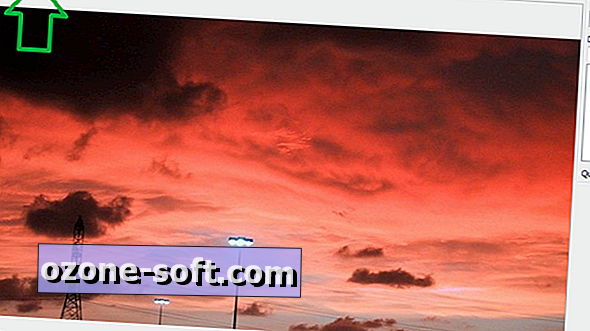







अपनी टिप्पणी छोड़ दो